
在win7中重置记事本窗口的位置和大小办法
你可以将win7中的“记事本窗口位置和大小”重置为主显示器上的默认值。从第一个版本开始,记事本是win附带的基本编辑软件。应用程序在关上时会保存其最后打开的窗口的位置和大小。
关于阅读: win7记事本打开乱码如何办?
记事本是经典的win应用程序之一,直到win7 Build 17661才收到大量升级。在最新的win7版本中,记事本可以解决大文本文件而不会出现问题,具有性能上的改进,并且还具有以下功能。
• unix行尾支持
• 使用记事本中的必应搜索
• 更改文本缩放级别/环绕搜索
• 任何未保存内容的指示器。
当前,记事本通过Microsoft store接收升级,这意味着你可以按需卸载或安装它。
当你首次在用户帐户中打开记事本时,记事本几乎会出现在桌面中央。该应用程序将记住屏幕上的位置及其窗口大小,并在下次启动时使用这些值。
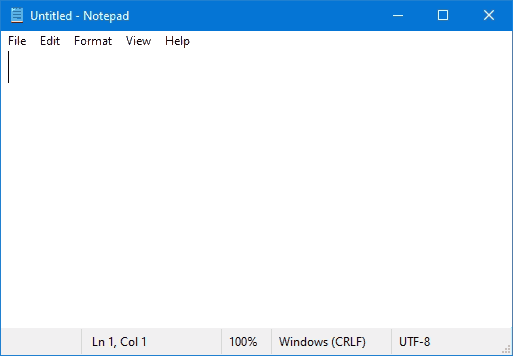
这篇文章将展示怎么重置win7记事本的默认打开位置和窗口大小。
在win7中重置记事本窗口的位置和大小
1. 如果正在运行,请关上记事本应用程序。
2. 打开注册表编辑器。
3. 转到以下键HKEY_CuRREnT_usER\soFTwARE\Microsoft\notepad。
4. 删除以下32位dwoRd值:iwindowposdx, iwindowposdY,iwindowposx,iwindowposY。
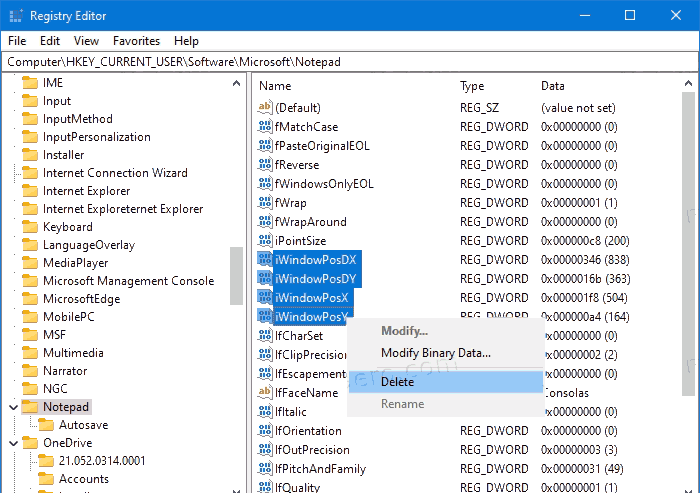
5. 现在,启动记事本。它将还原为默认的窗口大小和位置。
完毕!
此外,你可以通过创建一个批解决文件来使记事本始终从你用户帐户的默认位置开始,该批解决文件可以自动执行以上步骤并重置应用程序的窗口参数。之后,你可以将其放置在startup文件夹中,因此每次启动win7时它将执行此操作。
在启动时重置记事本窗口选项
1. 下载以下批解决文件:下载批解决文件。
2. 取消阻止下载的文件。
3. 将reset_notepad_position.cmd文件解压缩到你选择的任何文件夹中。
4. 在键盘上按win + R,然后进入shell:startup“运行”框,然后按Enter。
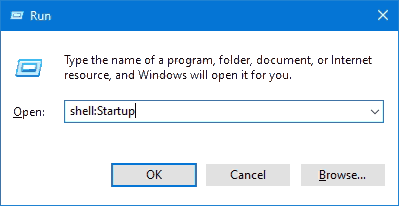
5. 将已下载的批解决文件移到“启动”文件夹中。
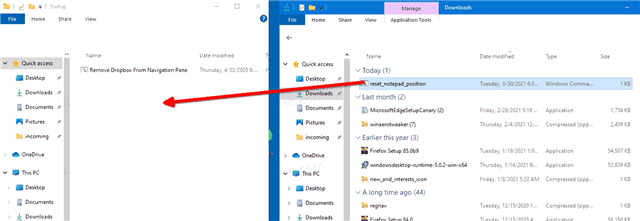
大功告成!
下次启动win7时,它将重置用户帐户的“记事本”窗口大小选项。
注意:这shell:startup是一个 特殊的shell命令,它将即可为你打开startup文件夹。
供参考,这是批解决文件的内容:
@echo off
reg delete HKEY_CuRREnT_usER\soFTwARE\Microsoft\notepad /V iwindowposdx /F
reg delete HKEY_CuRREnT_usER\soFTwARE\Microsoft\notepad /V iwindowposdY /F
reg delete HKEY_CuRREnT_usER\soFTwARE\Microsoft\notepad /V iwindowposx /F
reg delete HKEY_CuRREnT_usER\soFTwARE\Microsoft\notepad /V iwindowposY /F
而已。
本站发布的系统与软件仅为个人学习测试使用,不得用于任何商业用途,否则后果自负,请支持购买微软正版软件!
Copyright @ 2022 大师系统版权所有